word怎么将两张图片放在一排 Word中如何在同一行插入两张图片
在现今社交媒体发达的时代,图片的运用已成为传递信息的重要手段之一,而在日常工作中,我们常常需要在文档中插入图片以增加可视化效果。有时候我们可能会遇到需要在同一行插入两张图片的情况。在Word中,该如何实现这一要求呢?下面将为大家介绍两种简便的方法。第一种方法是通过在Word中使用表格来实现,我们可以将表格的列数设置为2,然后将两张图片分别插入到不同的单元格中。第二种方法是通过使用多列布局功能,我们可以将文档的布局方式设置为两列,并将两张图片分别插入到不同的列中。无论是哪种方法,都可以帮助我们轻松地在Word中实现在同一行插入两张图片的需求。
步骤如下:
1.首先打开Word2013(低版本同样适用),点击插入。找到下拉菜单的图片,然后我们随意找一张图片,插入到Word文档中。
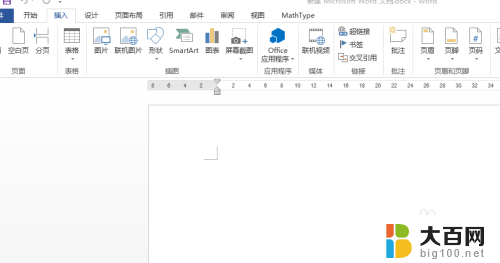
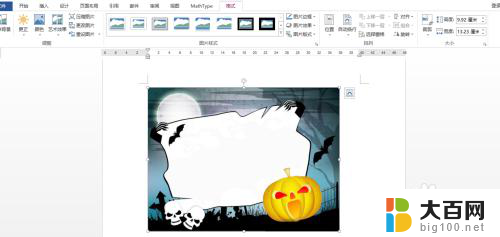
2.选中图片,找到格式菜单。调整图片大小,设置高度为5厘米,使Word页面横向可以放下两张图片。
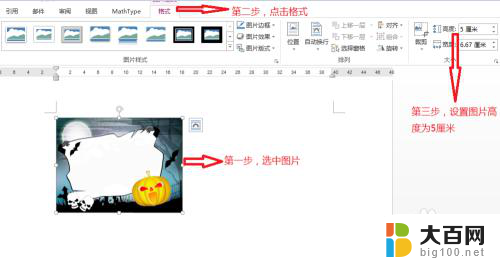
3.光标选中第一张图片下方,并以上步骤同样的方式插入第二张图片,大小同样为5厘米。

4.当两张图片都插入以后,我们发现其实Word中默认的图片插入方式是嵌入式。想要将两张图片移动到同一行是不可行的,这时我们改变图片的嵌入方式,方法是,选中第一张图片,点击格式菜单——位置,环绕方式为顶端居左,以同样的方式选中第二张图片,并将环绕方式改为顶端居右,使两张照片并排一行。

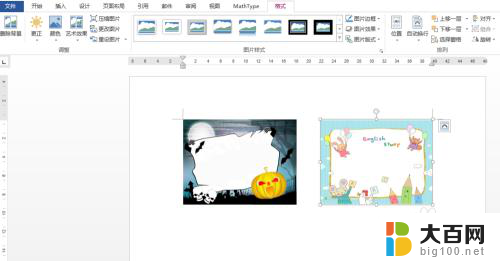
5.按住shift键,同时选中两张图片,同时找到,格式菜单下的组合命令。这时候我们就成功将两张图片以嵌入式方式同行插入到Word文档中了。并可根据需要调整其位置。
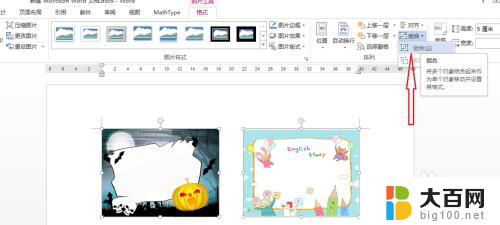
以上就是Word如何将两张图片放在一排的全部内容,如果你遇到了同样的情况,可以参照以上方法来处理,希望对大家有所帮助。
word怎么将两张图片放在一排 Word中如何在同一行插入两张图片相关教程
- 怎样将两张照片放在一起成一张图片 电脑上如何将两张照片拼接在一起
- ios怎么把两张照片合成一张照片 如何在苹果手机上拼接两张图片
- 怎么在一张图片上添加另一张图片 美图秀秀图片覆盖操作
- 文件上怎么附上图片 怎样在Word文档中插入图片
- 上传图片怎么多选 抖音怎么在同一条动态中发多张照片
- word并排显示两个文档 Word如何并排显示两个文档
- 怎么把一张表格打印在一张a4纸上 如何在一张A4纸上打印整个excel表格
- 电脑怎么把图片放到ppt上 PPT如何插入图片
- word里的照片怎么提取出来 Word中提取图片技巧
- xlsx怎么打印在一张a4纸 Excel如何设置打印在一张A4纸上
- 国产CPU厂商的未来较量:谁将主宰中国处理器市场?
- 显卡怎么设置才能提升游戏性能与画质:详细教程
- AMD,生产力的王者,到底选Intel还是AMD?心中已有答案
- 卸载NVIDIA驱动后会出现哪些问题和影响?解析及解决方案
- Windows的正确发音及其读音技巧解析:如何准确地发音Windows?
- 微软总裁:没去过中国的人,会误认为中国技术落后,实际情况是如何?
微软资讯推荐
- 1 显卡怎么设置才能提升游戏性能与画质:详细教程
- 2 ChatGPT桌面版:支持拍照识别和语音交流,微软Windows应用登陆
- 3 微软CEO称别做井底之蛙,中国科技不落后西方使人惊讶
- 4 如何全面评估显卡配置的性能与适用性?快速了解显卡性能评估方法
- 5 AMD宣布全球裁员4%!如何影响公司未来业务发展?
- 6 Windows 11:好用与否的深度探讨,值得升级吗?
- 7 Windows 11新功能曝光:引入PC能耗图表更直观,帮助用户更好地监控电脑能耗
- 8 2024年双十一七彩虹显卡选购攻略:光追DLSS加持,畅玩黑悟空
- 9 NVIDIA招聘EMC工程师,共同推动未来技术发展
- 10 Intel还是AMD游戏玩家怎么选 我来教你双11怎么选CPU:如何在双11选购适合游戏的处理器
win10系统推荐
系统教程推荐
- 1 win11查看内存占用 Win11内存占用情况查看方法
- 2 win11已经安装的应用怎样修改安装路径 Win11如何更改软件安装位置
- 3 win11桌面图标点了没有反应 电脑桌面图标无法点击怎么办
- 4 win11登陆界面命令行窗口怎么打开 cmd怎么打开
- 5 win10系统消息提示音怎么关闭 薄语消息提示音关闭方法
- 6 win11快速输入日期 Excel时间输入方法
- 7 win11administrator怎么删除 Mac怎么移除管理员权限
- 8 win10怎么看是不是安全模式 win10开机如何进入安全模式
- 9 win11密码修改jilu 笔记本如何重置密码
- 10 win10命令行修改ip地址 win10怎么设置局域网IP地址